Τρέχετε Ubuntu και έχετε βαρεθεί να χειρίζεστε μόνοι σας ορισμένες εργασίες στον υπολογιστή σας; Με λίγο κόπο αυτές οι χειροκίνητες εργασίες δεν πρέπει να αποτελούν πρόβλημα, καθώς μπορείτε εύκολα να τις προγραμματίσετε.
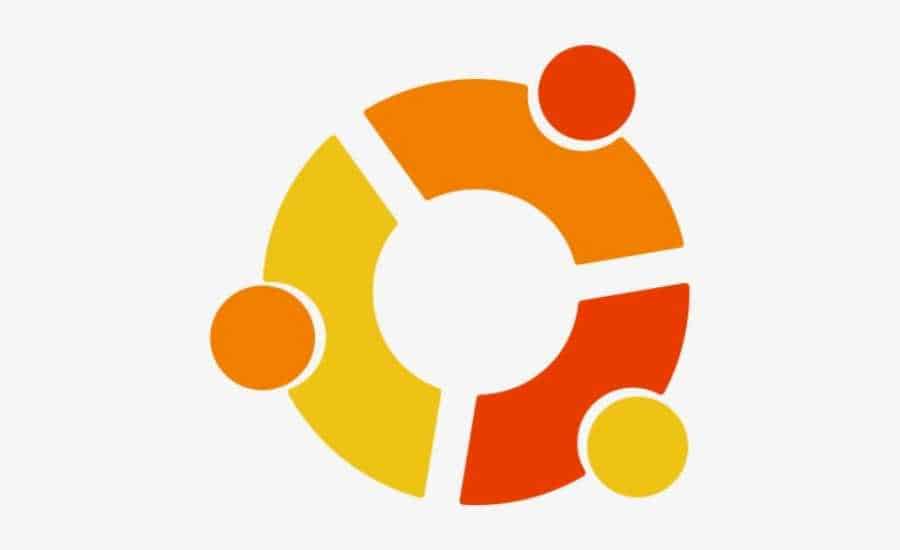
Το λειτουργικό linux έρχεται με ένα πολύ χρήσιμο χαρακτηριστικό, το Crontab. Η λειτουργία αυτή χρησιμοποιείται για τον προγραμματισμό και την αυτοματοποίηση εργασιών. Αν και σε αυτό το άρθρο χρησιμοποιούμε ως παράδειγμα το Ubuntu, τα παρακάτω βήματα θα λειτουργήσουν για οποιαδήποτε διανομή Linux.
Χρήση του Crontab για προγραμματισμό και αυτοματοποίηση εργασιών στο Ubuntu
Το Cron εκτελεί την ίδια λειτουργία με τον προγραμματιστή εργασιών που υπάρχει στα Windows. Με αυτήν την βοηθητική εφαρμογή, μπορείτε να επιλέξετε έναν προτιμώμενο χρόνο για οποιαδήποτε διαδικασία θέλετε να ξεκινήσετε, είτε πρόκειται για εργασία δημιουργίας αντιγράφων ασφαλείας, είτε για συντήρηση, και φυσικά χωρίς καμία χειροκίνητη παρέμβαση.
Ωστόσο, πριν εμβαθύνουμε στη χρήση του Crontab, είναι σημαντικό να κατανοήσουμε τη δομή και τη διάταξη για τη διαμόρφωση θέσεων εργασίας σε αυτό.
Βασικά στοιχεία για την οργάνωση της εργασίας Crontab
| m | h | dom | mon | dow | user | command | OOOOOOOOOOOOOOOOOOOOOOOOOOOOOOOOO_ |
| | | | | | | | | | | |||
| | | | | | | | | | | |||
| | | | | | | | | └ | ───────── | ημέρα της εβδομάδας (0-6) (0 είναι Κυριακή) | |
| | | | | | | └ | ──────────── | μήνας (1 έως 12) | ||
| | | | | └ | ─────────────── | ημέρα του μήνα (1-31) | |||
| | | └ | ────────────────── | ώρα (0-23) | ||||
| └ | ──────────────────── | min ( 0 – 59) | |||||
m – αντιπροσωπεύει το λεπτό (minute) και μπορεί να είναι οποιοσδήποτε αριθμός από 0 έως 59.
h – αντιπροσωπεύει την ώρα (hour) και μπορεί να είναι οποιοσδήποτε αριθμός από 0 έως 23.
dom – αντιπροσωπεύει την ημέρα του μήνα (day of month) και μπορεί να είναι οποιοσδήποτε αριθμός μεταξύ 1 και 31.
mon – αντιπροσωπεύει μήνα (month). Μπορείτε να ορίσετε ρητά τον μήνα που θέλετε να εκτελεστεί μια εργασία. Το εύρος είναι 1 έως 12.
dow – θέλετε μια εργασία να εκτελείται μια συγκεκριμένη ημέρα της εβδομάδας; Μπορείτε να επιλέξετε έναν αριθμό μεταξύ 0 και 6.
user – εάν έχετε περισσότερους από έναν χρήστες στο Ubuntu, μπορείτε να καθορίσετε ποιος είναι υπεύθυνος για την εργασία.
command – αφού επιλέξετε την ώρα και τον λογαριασμό χρήστη, πρέπει να γράψετε μια εντολή για την ίδια την εργασία.
Πώς να χρησιμοποιήσετε το Crontab για να προγραμματίσετε ένα αντίγραφο ασφαλείας στο Ubuntu
Έχοντας εξηγήσει τα εργαλεία που θα χρησιμοποιήσετε για την αυτοματοποίηση εργασιών στο Ubuntu, δείτε πώς μπορείτε να προγραμματίσετε μια εφεδρική εργασία:
1. Εκκινήστε ένα τερματικό, είτε από το μενού Εφαρμογές, είτε πατώντας Ctrl+ Alt+ T.
2. Πληκτρολογήστε την εντολή:
crontab -e
3. Εάν το εκτελείτε για πρώτη φορά, θα σας ζητήσει να επιλέξετε τον επεξεργαστή για το άνοιγμα του αρχείου. Επιλέξτε το nano ως πιο εύκολο.

4. Στο αρχείο crontab που άνοιξε, μετακινηθείτε προς τα κάτω στο τέλος του αρχείου με το πλήκτρο κάτω βέλους. Για να προσθέσετε μια εργασία για εκτέλεση σε μια συγκεκριμένη ώρα, προσθέστε την εργασία σας στην ακόλουθη μορφή:
m h dom mon dow /file/path/to/command
Για παράδειγμα, για να εκτελέσετε ένα εφεδρικό σενάριο στις 5 το πρωί κάθε Δευτέρα:
0 5 * * 1 tar -zcf /var/backups/home.tgz /home/

5. Όταν τελειώσετε, πατήστε ταυτόχρονα τα πλήκτρα Ctrl + O για να αποθηκεύσετε το αρχείο στον επεξεργαστή nano. Μετά πατήστε Ctrl + X για έξοδο από το πρόγραμμα επεξεργασίας nano.
Με αυτές τις οδηγίες θα είναι αρκετά εύκολο για εσάς να προγραμματίσετε εργασίες στο Ubuntu.



